
Spisu treści:
- Autor John Day [email protected].
- Public 2024-01-30 11:31.
- Ostatnio zmodyfikowany 2025-01-23 15:03.


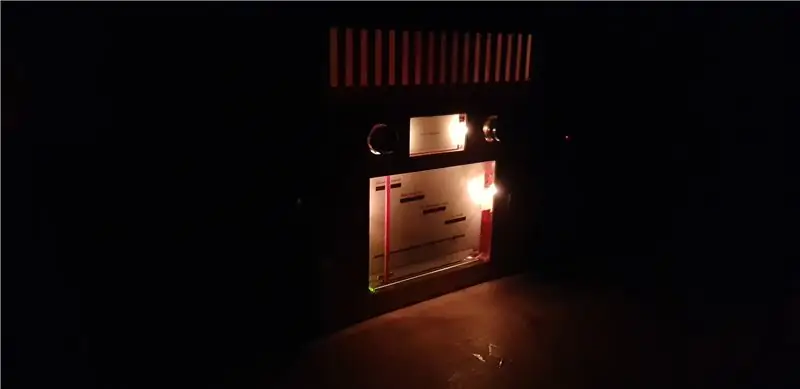
W projekcie laboratoryjnym na wydziale wszechobecnych mediów skupionych na człowieku staliśmy przed wyzwaniem stworzenia nowoczesnego odtwarzacza muzycznego, który nawiązuje do tradycyjnego wzornictwa radiowego. Ramy czasowe to jeden semestr.
Krok 1: Pierwsze eksperymenty

W celu zapoznania się z potencjometrami, platformą Arduino oraz wyświetlaczami zbudowaliśmy mały prototyp.
Podłączyliśmy potencjometr do Arduino i napisaliśmy szkic który wysyła wartość potencjometru do Raspberry. Po stronie Raspberry mały skrypt Pythona odbiera dane i wysyła je do wyświetlacza e-ink.
Ponieważ nadal korzystaliśmy z czerwono-czarnej wersji wyświetlacza e-ink, aktualizacja wyświetlacza zajęła 15 sekund, co uznaliśmy za powolne w naszym scenariuszu interakcji.
Krok 2: Sterowanie NFC i dźwięk
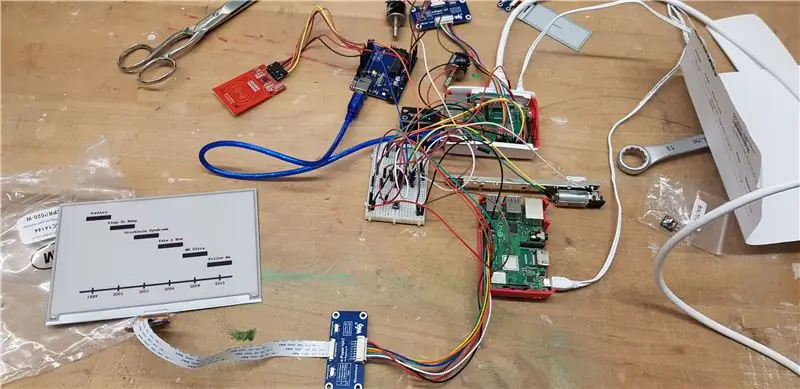
Następnie podłączyliśmy czytnik RFID, początkowo do Raspberry Pi, aby wykorzystać go jako mechanizm sterujący.
W tym prototypie tag NFC kontroluje dźwięk odtwarzany na naszych głośnikach.
Dodatkowo eksperymentowaliśmy z połączeniami danych między Raspberri Pis, tworząc jedną instancję kontrolującą, główną Raspberry, a drugą instancję zasilającą dane, podrzędną Raspberry.
Krok 3: Motor-Fader

Początkowo planowaliśmy użyć cyfrowego wskaźnika do pokazywania wyboru utworów. Niestety ekrany E-Paper ogólnie mają bardzo wolny czas odświeżania (1-15 sekund w zależności od rozmiaru i kolorów ekranu), co uniemożliwiło użycie w naszym scenariuszu. Aby zachować płynną interakcję i zachować tradycyjne koncepcje projektowe, zdecydowaliśmy się na zmotoryzowany suwak, aby fizyczny czerwony pasek poruszał się przed ekranem.
Ze względu na ograniczenia czasowe i prostotę zdecydowaliśmy się nie budować własnego rozwiązania mechanicznego i zamiast tego wybraliśmy zmotoryzowany suwak, którym możemy sterować z naszego Arduino.
Do poruszania silnikiem w obu kierunkach wymagany jest mostek H.
Krok 4: Ostateczna kompilacja sprzętu
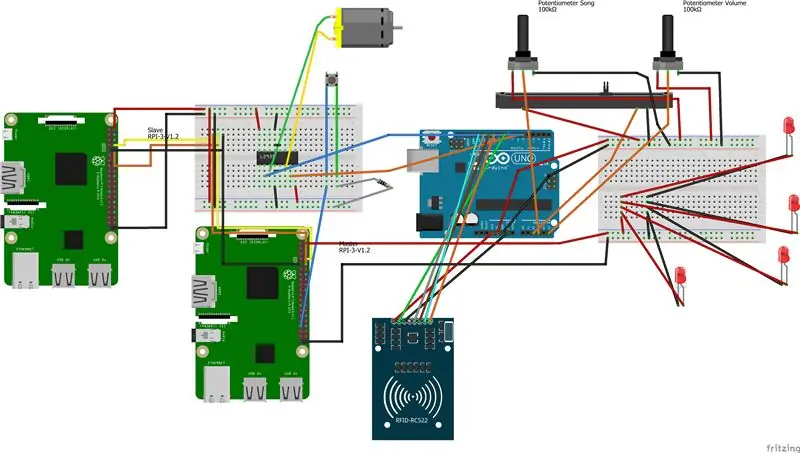
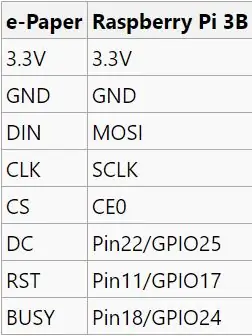
Aby zbudować sprzęt radia NFC, będziesz potrzebować następujących (lub równoważnych) części:
- 2x potencjometr jednoobrotowy, rezystancja 10kΩ
- 4x małe żarówki
- Ogólne głośniki USB + 3,5 mm
- Ogólna karta dźwiękowa USB
- Arduino Uno
- Kabel USB typu B do typu A
- 2,13-calowy wyświetlacz e-ink
- 7,5-calowy wyświetlacz E-Ink
- 2x sterownik panelu do wyświetlaczy
- Czytnik RFID + Tagi
- 2x Raspberry Pi 3B+
- 2x Generic 8 GB (lub więcej) Karta Micro-SD
- Przycisk
- Ogólny rezystor 10kΩ
- Mostek H L293D
- Tłumik silnika 10kΩ
- 2x mała deska do krojenia chleba
- Kable rozruchowe
Okablowanie
Aby zbudować radio NFC, podłącz wszystko zgodnie ze schematem fritzowania.
Wyświetlacze
Ponieważ te dwa wyświetlacze wymagają unikalnych pinów w Raspberry Pi, użyliśmy dwóch Raspberry Pi. Aby uprościć hierarchię komunikacji, jedna z Malinek jest odpowiedzialna tylko za wysyłanie na duży wyświetlacz (podrzędna Malina), podczas gdy druga odpowiada za obliczenia, sterowanie i mniejszy wyświetlacz (nadrzędna Malina).
W przypadku okablowania ekranu oparliśmy się na dokumentacji Waveshare (mały wyświetlacz, duży wyświetlacz). Wystarczy podłączyć wyświetlacz do sterownika panelu za pomocą złącza i podłączyć sterownik panelu zgodnie z dokumentacją Waveshare.
Audio
Głośniki są zasilane przez USB i uzyskują wejście przez wejście audio 3,5 mm karty dźwiękowej USB. Podłącz oba urządzenia do mastera Raspberry.
Lutowanie
Dla bardziej stabilnego, trwałego połączenia przylutowaliśmy silnik, potencjometry, żarówki i przycisk do ich przewodów połączeniowych. Powstrzymaliśmy się od lutowania pozostałych kabli, aby zachować większą elastyczność w naszym zarządzaniu kablami.
Komunikacja między malinami
Aby nawiązać połączenie między Raspberries, użyliśmy ich jako UART i połączyliśmy je przez połączenie szeregowe, używając ich pinów TX i RX.
Komunikacja Raspberry-Arduino
Połącz master Raspberry z Arduino przez połączenie szeregowe, za pomocą USB.
Krok 5: Oprogramowanie
Aby skonfigurować oprogramowanie dla Raspberrys i Arduino, postępuj zgodnie z instrukcjami readme w repozytorium github naszego projektu.
Krok 6: Budowanie sprawy


Materiały:
- 8x arkusz drewna MDF (300mm * 300mm * 3mm)
- Klej 2-składnikowy
- 3x drewniany drążek (300mm * 20mm * 20mm)
- 1 arkusz pleksiglasu (300mm * 300mm * 3mm)
- 6x wkręt do drewna (20mm)
Wytnij arkusze MDF zgodnie z plikami Adobe Illustrator. Jeśli chcesz stworzyć własne plany cięcia pudeł, przejdź tutaj i dodaj wycięcia dla komponentów sprzętowych w programie Adobe Illustrator.
Połącz powierzchnie pudełka i po testowym dopasowaniu sklej je ze sobą, aby uzyskać dodatkową stabilność. Zrezygnowaliśmy z kleju na tylną stronę, aby później włożyć sprzęt i debugować system.
Wytnij drewniane pręty, aby równo zmieściły się w obudowie poziomo. Wytnij otwory na wkręty do drewna w lewej i prawej części obudowy. Jeden pasek powinien znajdować się za dużym wyświetlaczem i przyciskiem odtwarzania/pauzy, drugi za małym wyświetlaczem plus potencjometry dźwięku i utworu, a ostatni do trzymania głośników wewnątrz obudowy.
Krok 7: Łączenie sprzętu i obudowy

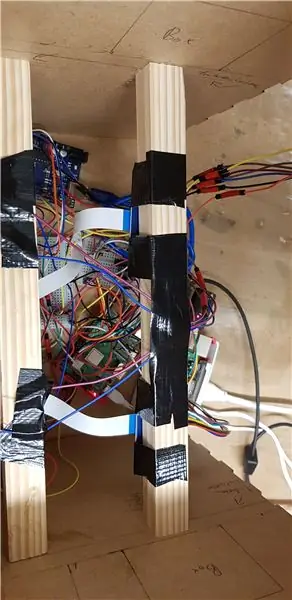


Materiały:
- Taśma dwustronna
- Taśma Gaffa
- Gorący klej
Użyj taśmy i kleju, aby zabezpieczyć części na odpowiednich drewnianych prętach. Może być konieczne odcięcie części potencjometru w celu zamontowania pokrętła. Aby poprowadzić zewnętrzne kable, takie jak kable zasilające, wycinamy kilka otworów w tylnej części obudowy.
Krok 8: Gotowy produkt



Gdy wszystko zostanie zmontowane, ciesz się nowym, fajnym radiem!
Zalecana:
Pomiar czasu (zegar taśmy mierniczej): 5 kroków (ze zdjęciami)

Miarka czasu (zegar z taśmą mierniczą): W tym projekcie my (Alex Fiel i Anna Lynton) wzięliśmy narzędzie do codziennego mierzenia i zamieniliśmy je w zegar! Pierwotny plan zakładał zmotoryzowanie istniejącej taśmy mierniczej. Dokonując tego, zdecydowaliśmy, że łatwiej będzie stworzyć własną powłokę, do której będzie pasować
System pomiaru czasu oparty na Arduino Laser: 6 kroków (ze zdjęciami)

System pomiaru czasu oparty na Arduino Laser: W ramach mojego nauczania potrzebowałem systemu do dokładnego pomiaru, jak szybko model pojazdu przejechał 10 metrów. Początkowo myślałem, że kupię tani gotowy system z eBaya lub Aliexpressa, systemy te potocznie nazywane są lekkimi bramkami, pho
Korzystanie z czytnika linii papilarnych do rejestracji czasu pracy w połączeniu z rozwiązaniem XAMP: 6 kroków (ze zdjęciami)

Korzystanie z czytnika linii papilarnych do rejestracji czasu pracy w połączeniu z rozwiązaniem XAMP: W projekcie szkolnym szukaliśmy rozwiązania dotyczącego śledzenia obecności uczniów. Wielu naszych uczniów spóźnia się. To żmudna praca, sprawdzanie ich obecności. Z drugiej strony toczy się dużo dyskusji, ponieważ studenci często mówią
Połączony z Internetem zegar animacji SMART LED z internetowym panelem sterowania, zsynchronizowany serwer czasu: 11 kroków (ze zdjęciami)

Podłączony do sieci zegar animacyjny SMART LED Z internetowym panelem sterowania, zsynchronizowany z serwerem czasu: Historia tego zegara sięga daleko wstecz - ponad 30 lat. Mój ojciec był pionierem tego pomysłu, gdy miałem zaledwie 10 lat, na długo przed rewolucją LED - w czasach, gdy diody LED miały 1/1000 jasności ich obecnego oślepiającego blasku. Prawda
Zegar czasu na świecie: 5 kroków (ze zdjęciami)

Zegar czasu na świecie: Niezależnie od tego, czy świat kłusuje, czy po prostu chcesz wiedzieć, która jest godzina przed wykonaniem późnego połączenia, 5-strefowy zegar światowy pasuje do rachunku. Ponieważ w mojej najnowszej przesyłce dostałem kilka dodatkowych 7-cyfrowych wyświetlaczy TM1637, postanowiłem złożyć zegar dla
